jak obnovit fotografie z ukradeného iPhone
chcete vědět, jak získat fotografie ze ztraceného nebo odcizeného iPhone 13/12/11 / XS / XR / X/8/7/6s? V této příručce se dozvíte 2 způsoby, jak obnovit fotografie ze ztraceného nebo odcizeného iPhone co nejrychleji.
 Joy Taylor Naposledy Aktualizováno: Listopad. 17, 2021
Joy Taylor Naposledy Aktualizováno: Listopad. 17, 2021 “můj iPhone 6s byl ukraden 1 před měsícem. Nastavil jsem blok” vymazat obsah ” a iCloud prostřednictvím aplikace Najít můj iPhone. Budu moci načíst fotografie na mém ukradeném iPhone přes iTunes nebo iCloud Obnovit/zálohovat nějak?
– otázka od komunit podpory Apple
stejně jako výše uvedený uživatel, mnoho uživatelů iPhone bylo uvíznuto ve stejné situaci. Jakmile ztratíte svůj iPhone a možná ho nikdy nedostanete zpět, jak byste mohli získat zpět data, jako jsou fotografie? Je možné získat fotografie ze ztraceného nebo odcizeného iPhone?
tradiční způsob obnovení zálohy iTunes nebo iCloud do nového iPhone může obnovit pouze celé záložní soubory, nikoli speciální fotografie. To také způsobí vymazání dat na novém iPhone. Zde vám představujeme perfect helper, nástroj pro obnovu dat iOS a Android s názvem PhoneRescue. Jako extraktor zálohování iPhone vám PhoneRescue pro iOS umožňuje obnovit fotografie z odcizených nebo ztracených iPhone 13/12/11 / XS / XR / X/8/7/6s jejich extrahováním ze zálohy bez vymazání existujících dat.
Přečtěte si také:
- co dělat, když je iPhone odcizen nebo ztracen? 4 aspekty představil
- Jak nahlásit iPhone ukradený policii, Apple a dopravce
Highlights of PhoneRescue pro iOS
PhoneRescue pro iOS umožňuje načíst fotografie ze ztraceného nebo odcizeného iPhone extrahováním obrázků ze zálohy iTunes / iCloud bez provedení obnovení.
- před obnovením máte možnost zobrazit náhled a vybrat požadované fotografie, které chcete obnovit ze zálohy iTunes, i když jsou šifrované nebo poškozené.
- PhoneRescue pro iOS vám poskytuje plný přístup k datům a souborům v záloze iCloud a selektivně načte požadované fotografie bez vymazání aktuálních dat na novém iPhone.
- obnovené fotografie ze zálohy lze odeslat zpět do vašeho iPhone nebo do počítače Mac / PC jako další místní zálohu.
- kromě fotografií podporuje PhoneRescue pro iOS také obnovu videí, zpráv, kontaktů, poznámek, historie hovorů a dalších z odcizených nebo ztracených iPhone 13/12/11 / XS / XR / X/8/7/6s také.
jak obnovit fotografie z ukradeného iPhone pomocí zálohy iTunes
Krok 1: Spusťte PhoneRescue a vyberte režim obnovení.
Stáhněte si PhoneRescue pro iOS a spusťte jej v počítači > Vyberte Obnovit ze zálohy > klikněte na šipku vpravo.
zdarma ke stažení
zdarma ke stažení
* 100% Clean & Safe

vyberte možnost obnovit ze zálohy
Krok 2: Vyberte zálohu.
vyberte zálohu, která obsahuje fotografie, které potřebujete > klikněte na šipku vpravo pro skenování zálohy. Můžete se rozhodnout skenovat všechna data při zálohování nebo získat pouze rozdíly mezi iPhone a zálohováním.
v tomto kroku doporučujeme připojit iDevice k počítači, zatímco PhoneRescue pro iOS je nastavena na obnovení dat do iDevice.
Krok 3: naskenujte záložní data.
ve výchozím nastavení budou vybrány všechny kategorie. Zrušte zaškrtnutí políčka Vybrat vše a poté vyberte fotografie. Klepnutím na tlačítko Ok spusťte skenování.
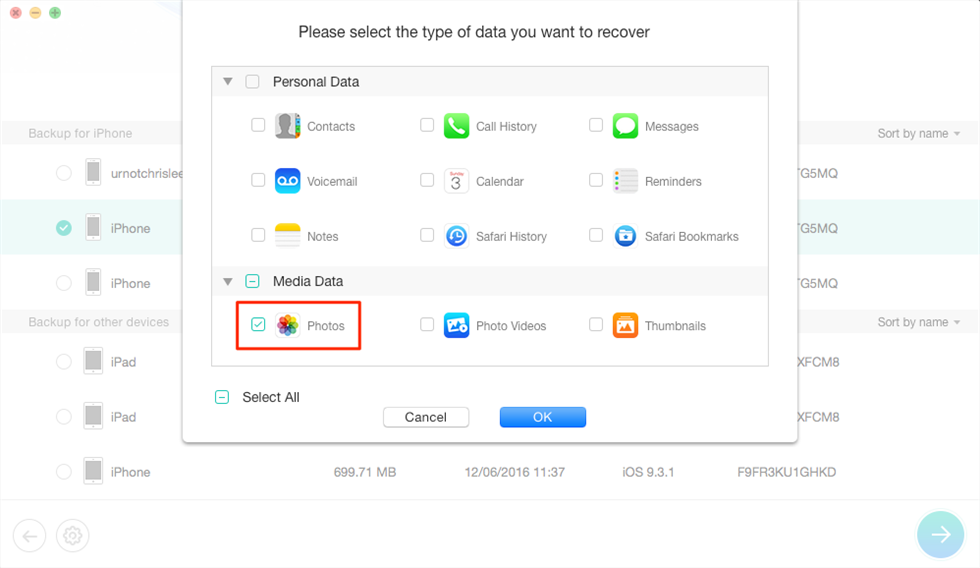
Vyberte kategorii fotografií
Krok 4: obnovte vybrané fotografie.
Vyberte fotografie > Náhled a vyberte fotografie, které potřebujete > klepnutím na tlačítko iDevice je obnovíte do iPhone, kliknutím na tlačítko do počítače je stáhnete do počítače.
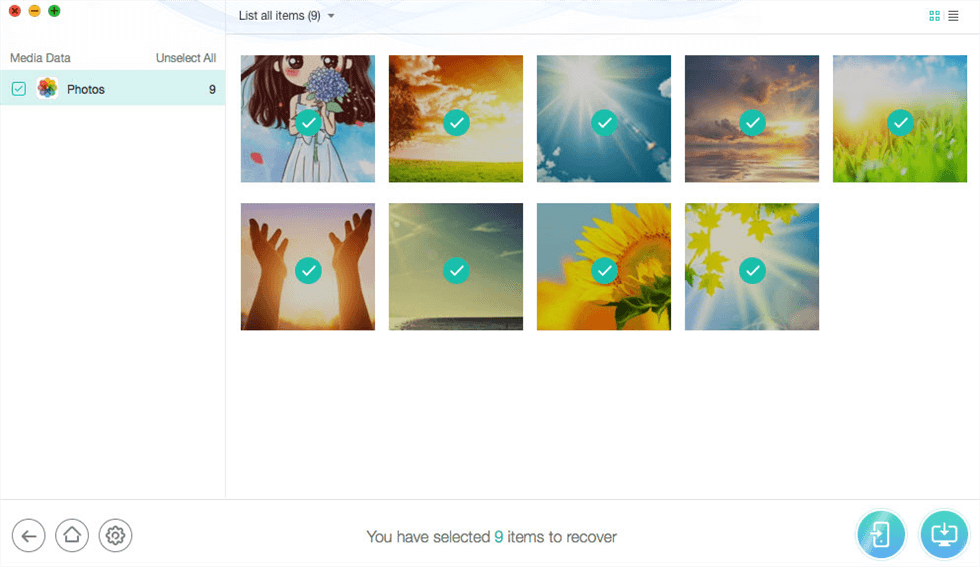
načíst fotografie z ukradeného iPhone pomocí iTunes Backup
jak obnovit fotografie z ukradeného iPhone pomocí iCloud Backup
Krok 1: Spusťte PhoneRescue a vyberte režim obnovení.
přejděte na stránku pro stažení PhoneRescue, vyberte PhoneRescue pro iOS a stáhněte si ji do počítače Mac / PC > spusťte jej > Vyberte Obnovit z režimu iCloud > pokračujte kliknutím na šipku vpravo.

Obnovte Data z iCloud přes PhoneRescue pro iOS
Krok 2: Přihlaste se iCloud.
přihlaste se pomocí svého účtu iCloud > vyberte zálohu, která obsahuje fotografie, které potřebujete > klikněte na šipku vpravo pro skenování zálohy.

zadejte Apple ID a heslo pro přihlášení
Krok 3: Prohledejte obsah zálohy iCloud.
zrušte zaškrtnutí políčka Vybrat vše a poté zvolte fotografie > klepnutím na tlačítko OK spusťte skenování.
Krok 4: obnovte vybrané fotografie z iCloud.
Náhled a výběr fotografií, které potřebujete > kliknutím na tlačítko iDevice je obnovíte do iPhone, kliknutím na tlačítko do počítače je stáhnete do počítače.

náhled fotografií a zvolte Obnovit
nemůže chybět:
- jak může zloděj odemknout ukradený iPhone >
- jak najít ztracený telefon, který je vypnutý >
- co je ztracený režim na iPhone nebo iPad >
bonusový Tip: Jak obnovit ztracené fotografie z iPhone bez zálohování
pokud jsou vaše fotografie iPhone ztraceny nebo omylem smazány, PhoneRescue pro iOS vám dává možnost obnovit ztracené fotografie bez zálohování. Můžete si prohlédnout důležité fotografie, zprávy, kontakty atd. na vašem iPhone a bezpečně je dostat zpět během několika sekund.
kroky k obnovení ztracených fotografií iPhone bez předchozí zálohy:
Krok 1: Zvolte režim obnovení
spusťte také PhoneRescue pro iOS a připojte svůj iPhone pomocí kabelu USB > Vyberte Obnovit ze zařízení iOS.

obnovení ze zařízení iOS bez zálohy
Krok 2: Skenování fotografií iPhone
Vyberte kategorii fotografií a PhoneRescue pro iOS prohledá všechny fotografie na vašem iPhone.

skenovat všechny fotografie na iPhone
Krok 3: Vyberte ztracené fotografie a obnovte
všechny vaše ztracené fotografie budou uvedeny zde > Vyberte fotografie selektivně nebo vyberte vše > obnovit do iPhone nebo počítače.

Obnovte smazané fotografie bez zálohování do počítače nebo iPhone
Sečteno a podtrženo
pomocí PhoneRescue pro iOS můžete snadno najít zpět fotografie ze ztraceného nebo odcizeného iPhone se zálohou iCloud nebo iTunes. Kromě toho můžete také obnovit ztracené fotografie z iPhone bez zálohování, jiných druhů obsahu iOS, jako jsou zprávy, kontakty, poznámky, kalendáře atd. jsou zahrnuty. Jen to zkusit teď! Pokud jde o tento příspěvek, Máte-li jakékoli dotazy nebo návrhy, neváhejte nás kontaktovat e-mailem nebo zanechat komentář.
zdarma ke stažení
zdarma ke stažení
* 100% Clean & Safe

člen týmu iMobie stejně jako fanoušek Apple, rádi pomáhají více uživatelům řešit různé typy iOS & Android související problémy.
otázky týkající se produktů?Kontaktujte náš tým podpory a získejte rychlé řešení >
Leave a Reply